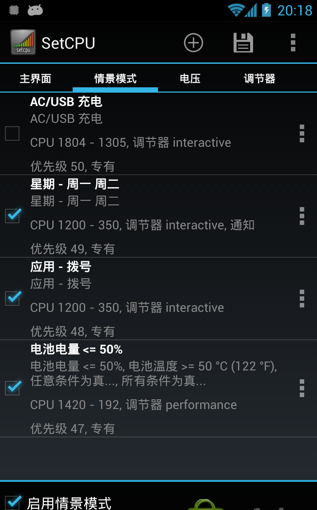SetCPU(超频工具) 中文版是一款好用的手机CPU调频/调压工具,用户可以自由设置手机CPU管理,保证手机达到最佳性能和电池使用寿命,需要的朋友欢迎前往下载体验。

汉化说明
XML文本汉化
SMAIL文本汉化
ZIPALIGN处理
应用简介
SetCPU是Android系统上著名的CPU调频/调压工具,用神器来形容它也不为过。SetCPU几乎支持所有的CPU架构,您可以通过多个自定义情景模式管理CPU设置(如超频/降频/调压),优化系统性能和电池寿命。

主要功能
- 根据系统内核和CPU架构来动检测支持的CPU频率调节值
- 支持自定义CPU频率调节
- 开机自启动
- 可停用HTC设备的Perflock
- 包含丰富的情景模式设置,用户可以根据设备和系统的条件来配置相应的CPU频率调节器,从而达到优化性能和省电的目的
- 为不同的CPU频率单独设置电压(调压),避免因为电压过高/过低导致系统不稳定(需要系统内核支持)
- 对调节器的参数进行微调
查看设备/CPU/电池/状态时间/内存信息
- 执行快速/完整/原生基准测试和强度性能测试
- 1x1小部件,显示当前/最高/最低CPU频率和CPU温度,并支持多款主题
- 备份/恢复/发送情景模式
- 支持安全模式,在使用SetCPU出现问题时可以恢复系统
- 全新的Holo界面适配,标签页支持左右滑动,美观流畅
setcpu怎么用
SetCPU是一个应用在手机上的自动检测不同机型的CPU频率的软件,你可以轻松的设置手机的CPU调节,功能很强大。但却很多人不知道怎么用,因为里面的设置相对于来说还是比较复杂。而且手机超频相对于来说是比较危险的,一旦设置不好,有可能造成手机的瘫痪,所以在使用之前还是认真地看一下教程吧。

首先:
我们进入主界面设置最高为800,如果玩游戏就设置为1200比较好。(这里的CPU频率是以三星i9100为例,大家的手机会因为CPU主频率高低不同数值会有所变化。)

然后进入软件—情景模式(有的为配置信息)安装完第一次运行点“自动检测设置“然后我们可以设置最底CPU频率和最高频率,点开机启动。
以下为个人设置,可根据需要自己调整参数
第一步:添加情景模式—充电—最高200—最低200—其余的都不设了,点保存
<这样设置的好处是:相信大家在充电的时候都没有用手机把,在充电的时候超频工具自动跳到充电模式,
这样你的cpu频率就为200就不会过多用你电量,让你手机充电更快,如果你充电是要刷手机,
可以设置最高为800>

第二步:添加情景模式—电量—小于20%—最高200—最低—200—其余的都不设了,点保存
<这样的好处是:智能手机本来就很费电,而电量都到20%一下了,可是又充不到电,要是关机了,
别人打电话打不通怎么办,考虑到这一点,只要你设了过后,当电量小于20%的时候超频工具就自动跳到小于20%模式,
保证你手机在电量小于20%的情况下待机更久>
第三步:添加情景模式—关屏—最高200—最低200—其余的都不设了,点保存
<这样的好处是:想必在灭屏的情况下没人使用手机吧,在说也不能使用,最多放下歌,
给他200的频率就够了吧,所以当屏幕灭的时候超频工具就跳到关屏模式>
最后记得点启用哦。
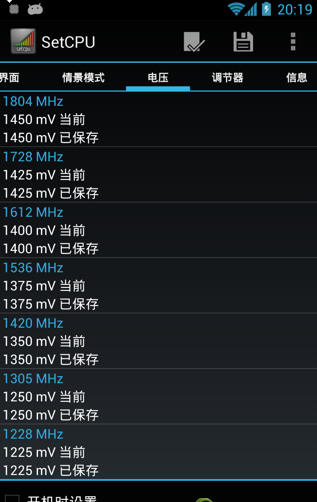
有人可能不明白第一屏的调节模式选项意思,这里我说明下:

1、ondemand(按需响应模式):
系统默认的超频模式,在最大最小频率之间自动调整 (有高级设置 )
2、interactive(交流循环模式):
只要手机运行频率直接上最高值,然后CPU负荷慢慢降低(系统响应最快,耗电多一些)
3、conservative(保守模式):
随着CPU负荷加大,逐步提升频率到最高,然后降至最低(系统响应快,耗电比I模式省)
4、smartass:
是I和C模式的升级,该模式在比i模式不差的响应的前提下会做到了更加省电
5、performance(高性能模式):
高性能模式,按你设定范围的最好频率运行(机器最流畅,耗电也最大)
6、userspace(用户隔离模式):
当setcpu处于非工作状态时控制cpu速度的一种方法,官方建议最好不使用该选项
7、powersave(省电模式):
按设定最小频率低负荷运行,省电但系统响应速度慢
大部分推荐conservative,其实我用smartass也比较不错的,这两种模式,都可以,大家可以用确定一个后选择Go Back返回前一个界面。
更新日志:
- 修复Android 4.2上应用情景模式的问题